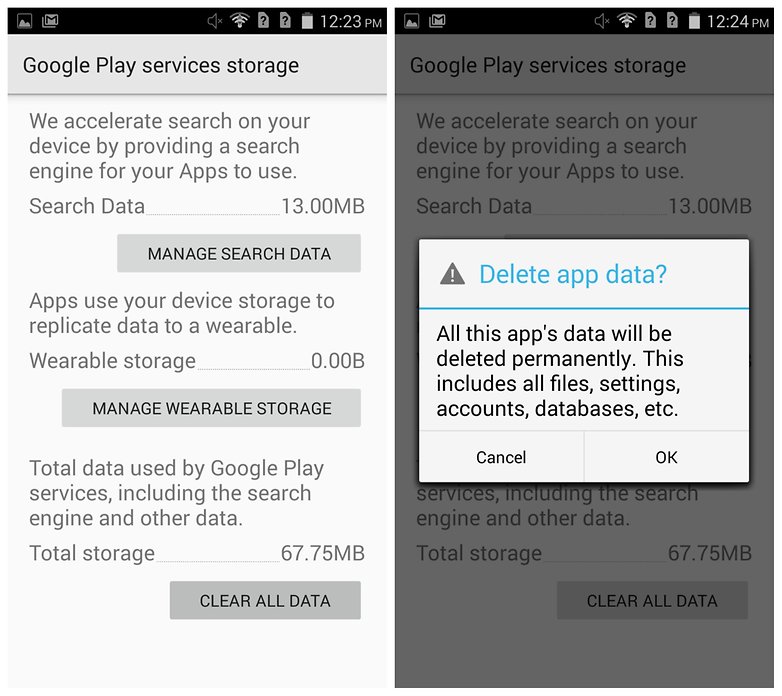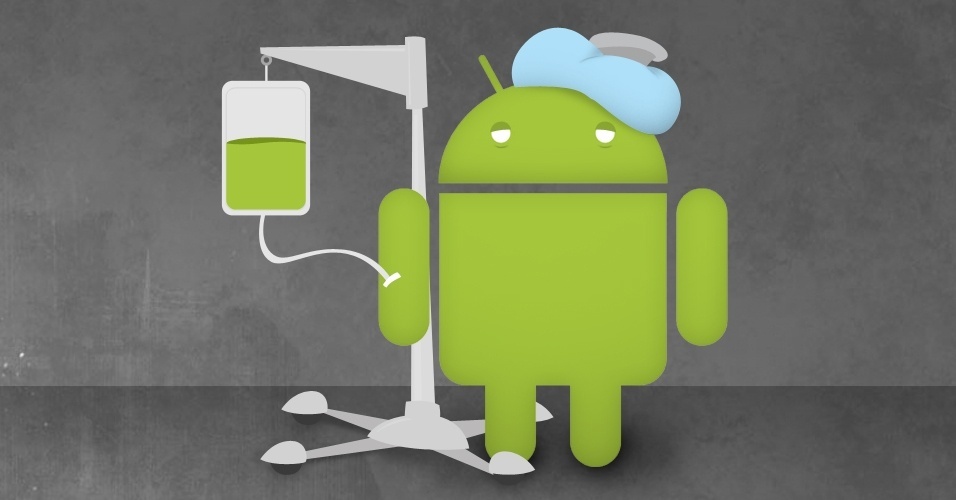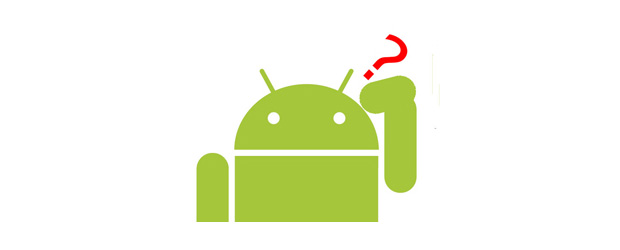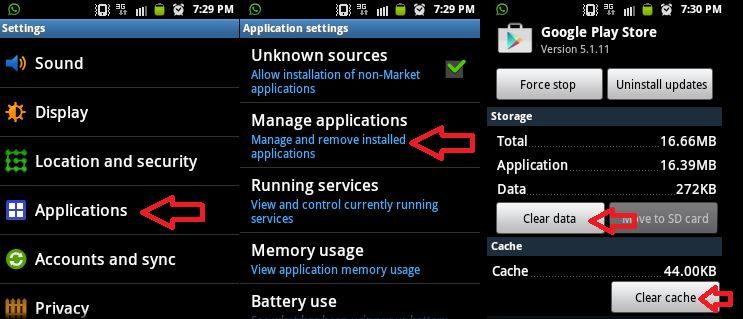حل مشکل"پردازش com.google.process.gapps متوقف شده است"در گوشی و تبلت های اندرویدی
-
برنامه نویسی
(۱۸) -
سیستم عامل
(۲۳) -
نرم افزار
(۶) -
اخبار فناوری
(۲) -
هک و امنیت
(۱) -
اینترنت
(۵) -
موبایل
(۱۱) -
مذهبی
(۱۶) -
گوناگون
(۲۹) -
آموزشی
(۱۸) -
سخت افزار
(۴)-
شبکه
(۱)
-
-
کتاب و جزوه
(۵) -
درسی و کنکور
(۷) -
حل یک مشکل
(۱۱)
-
پروژه
(۴) -
ترفند
(۴)
زبان برنامه نویسی
آموزش
گوناگون
اندروید
متاسفانه تنظیمات متوقف شده است
سیستم عامل
شب احیا
حدیث روز
برنامه نویسی
متاسفانه گالری متوقف شده است
روش های مطالعه
استراتژی های مطالعه
صفحه کلید اندروید متوقف شده است
پیغام خطای اندروید
گوشی
توصیه
مخاطبین متوقف شده است
لینوکس
Python
نحوه حل مشکل صفحه کلید android متوقف شد
com.google.process.gapps
خراب شدن
جلوگیری
سپر امنیتی
امام زمان
javascript
الگوریتم
رابطه استرس و ناباروری
دانلود مقاله ناباروری زنان
دانلود مقاله ناباروری
- ۱۷ آبان ۰۱، ۱۳:۳۴ - محسنممنون
- ۱ مرداد ۰۱، ۱۰:۴۴ - منوچهرسلام گوشی من سامسونگ روی صفحه اش نوشته صفحه کلید سامسنگ متوقف شد لطف پاسخ دهید
- ۲۰ فروردين ۰۱، ۱۵:۰۱ - Mسلام ببخشید گوشی من سامسونگ a01 هستش و تنظیماتش ...
- ۲۶ اسفند ۰۰، ۱۴:۳۱ - یکتاس خوبین تروخدا میدونین بگین من گوشیم رو بروزرسانی ...
- ۱۹ دی ۰۰، ۱۳:۲۴ - ....سلام یه سوال داشتم من یه ایمیل قدیمی داشتم البته ...
- ۱۸ دی ۰۰، ۰۸:۲۶ - Rسلام من بعد از کلیک روی گزینه Turn windows ...
- ۱۱ شهریور ۰۰، ۱۷:۴۹ - اصغرسلام دستتون درد نکنه👏🏻👏🏻🙏🏻🙏🏻🙏🏻
- ۲۴ مرداد ۰۰، ۱۷:۳۲ - ثمینسلام مرسی بابت سایت عالیتون
- ۲۴ مرداد ۰۰، ۱۵:۵۱ - ثمینعالی بود خیلی ممنونم از شما
- ۲۴ مرداد ۰۰، ۱۵:۴۶ - ثمینسلام خیلی عالی بود ممنونم از شما
برچسب ها : Unfortunately contacts has stopped working متاسفانه مخاطبین متوقف شده استunfortunately google play store has stopped متاسفانه گوگل پلی استور متوقف شده است unfortunately settings has stopped متاسفانه تنظیمات متوقف شده است unfortunately google play service has stopped متاسفانه گوگل پلی سرویس متوقف شده است unfortunately android process acore has stopped متاسفانه android.process.acore متوقف شده است unfortunately com android phone has stopped متاسفانه com android phone متوقف شده است stopped unfortunately Google Serach has stopped متاسفانه جستجوی google متوقف شده است unfortunately Telegram has stopped متاسفانه تلگرام متوقف شده
ـــــــــــــــــــــــــــــــــــــــــــــــــــــــــــــــــــــــــــــــــــــــــــــــــــــــــــــــــــــــــــــــــــــ
اندروید به عنوان یکی از معروف ترین و قدرتمند ترین سیستم عامل های حال حاضر دنیا است. که توسط تیم گوگل توسعه یافته و مدیریت میشود و از محبوبیت گسترده ای نیز در بین کاربران برخوردار است اما گاهی ممکن است مشکلاتی برای کاربران خود بوجود آورد که ما در مطلب "صفحه کلید اندروید متوقف شده است!" به بررسی و نحوه رفع این مشکل پرداختیم اما در این پست قصد داریم با یکی دیگر از این مشکلات آشنا شده و راه حلی برای آن ارائه دهیم پس با سِپرو همراه باشید
حل مشکل"پردازش com.google.process.gapps متوقف شده است"در گوشی و تبلت های اندرویدی

برای حل این مشکل کافیست روشهای زیر رو دنبال کنید

در این مقاله سعی شده است که به آموزش مختصر و مفیدی در خصوص مشکلی ساده ولی گاهی دردسرساز یعنی عدم شناسایی حافظه فلش در ویندوز ۸ بپردازیم. تا انتهای مقاله با ما، جهت بررسی دلایل و راهحلهای آن همراه باشید.

اگرچه Windows 7 Media Center نسبت به نسخه های قبلی خود بهبود بسیاری یافته است، اما ممکن است به دلایلی مختلفی بخواهید آن را غیر فعال کنید. که در ادامه چند روش برای خلاص شدن از دست WMC را به شما آموزش می دهیم. بطور کلی دلایل مختلفی ممکن است وجود داشته باشد که شما بخواهید Windows 7 Media Center را غیر فعال کنید؛ به عنوان مثال : شما مدیر یک شرکت هستید و مایل نیستید که Windows 7 Media Center بروی سیستم های کارکنانتان اجرا شود ویا اینکه شما به هیچ وجه از WMC استفاده نمی کنید و همچنین نمی خواهید که دست و پا گیرتان باشد. یا حتی در مواردی Windows 7 Media Center بعنوان راه انداز پیشفرض برنامه های ویندوز شما انتخاب شده و این امر شما را مشوش کرده است پس در ادامه مطلب برای غیرفعال سازی آن با ما همراه باشید.
رفع مشکل"متاسفانه برنامه موردنظر متوقف شده است!" در گوشی، و تبلت های اَندرویدی در کمتر از 5 دقیقه
اندروید به عنوان یکی از معروف ترین و قدرتمند ترین سیستم عامل های حال حاضر دنیا است. که توسط تیم گوگل توسعه یافته و مدیریت میشود و از محبوبیت گسترده ای نیز در بین کاربران برخوردار است اما گاهی ممکن است مشکلاتی مثل:
unfortunately Instagram has stopped
متاسفانه اینستاگرام متوقف شده است
unfortunately Contacts has stopped
متاسفانه مخاطبین متوقف شده است
unfortunately gallery has stopped
متاسفانه گالری متوقف شده است
unfortunately google play store has stopped
متاسفانه گوگل پلی استور متوقف شده است
unfortunately settings has stopped
متاسفانه تنظیمات متوقف شده است
unfortunately google play service has stopped
متاسفانه گوگل پلی سرویس متوقف شده است
unfortunately camera has stopped
متاسفانه دوربین متوقف شده است
unfortunately android.process.acore has stopped
متاسفانه android.process.acore متوقف شده است
unfortunately music has stopped
متاسفانه پخش کننده موزیک متوقف شده است
unfortunately com.android.phone has stopped
متاسفانه com.android.phone متوقف شده است
unfortunately Gmail has stopped
متاسفانه جیمیل متوقف شده است
unfortunately Google Search has stopped
متاسفانه جستجوی google متوقف شده است
unfortunately Telegram has stopped
متاسفانه تلگرام متوقف شده است
unfortunately android.process.media has stopped
unfortunately chrome has stopped
unfortunately eu.chainfire.supersu has stopped
پردازش اندروید متوقف شده است
برای کاربران خود بوجود آورد که ما در مطلب "صفحه کلید اندروید متوقف شده است!" به بررسی و نحوه رفع این مشکل پرداختیم اما در این پست قصد داریم با یکی دیگر از این مشکلات آشنا شده و راه حلی برای آن ارائه دهیم پس با سِپرو همراه باشید
همانطور که میدانید خطاها و پرش ها بخش جدایی ناپذیر هر سیستمی هستند که سیستم عامل اندروید نیز از این قائده مستثنا نیست! که یکی از خطاهای رایج و بسیار آزاردهنده در این سیستم توقف برنامه ها و یا تنظیمات در حین کار با آنها میباشد که عمدتا در زمان کِرَش شدن(Crashing) یک برنامه، نبود فضای کافی برای ذخیره سازی، مشکلات مربوط به RAM و سایر مشکلات نرم افزاری و گاها سخت افزاری روی میدهد.
اما راه حل چیست؟ در واقع روش های مختلفی برای رفع مشکل “Unfortunately, the app has stopped” وجود دارد که در زیر به بررسی هر کدام خواهیم پرداخت .
روش اول : بروزرسانی برنامه و نرم افزارUpdate App and Software
به روز رسانی نرم افزار ها ایده خوبی است برای خلاص شدن از شر خطاها زیرا گاهی اوقات برنامه های نرم افزاری با سیستم عامل سازگاری ندارد. و برای سیستم های قبلی نوشته شده اند. و یا گاهی اوقات نرم افزار برای مدت زمان مشخصی قابل استفاده است و بعد از آن دوره زمانی از کار میافتدو در نتیجه مشکلاتی ایجاد میکند.
روش دوم: نصب مجدد برنامه ها Re-install the App
بهترین روش برای رفع مشکل " متاسفانه، برنامه موردنظر متوقف شده است!" میباشد در این روش شما باید برنامه ای را که باعث به وجود آمدن خطا شده را شناسایی و سپس حذف نمایید و آخرین نسخه آن را مجددا نصب کنید.
روش سوم : حذف داده ها Clear Cache and Clear Data
فایل های کَش منبع اصلی خطاها و مشکلات در عملکرد نرم افزار میباشند، که با پاک کردن حافظه پنهان ممکن است بیشتر از مشکلات و خطاها رفع شود که برای انجام آن میتوانید مراحل زیر را طی نمایید.
- Settings > Application > Manage apps > Select “All” tabs
- Select the App which was producing error
- Tap Clear cache and data
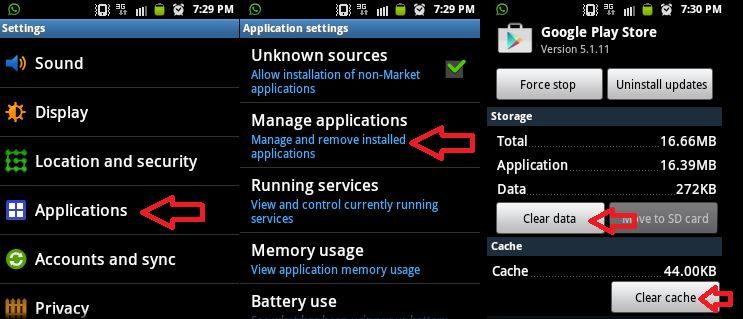
روش چهارم : حذف برنامه های تازه نصب شده! Uninstall Newly Installed Apps
گاهی اوقات برنامه های تازه نصب شده از نرم افزار یا سخت افزار دستگاه شما پشتیبانی نمی کند و با حذف آنها از دستگاه خود می توانید از خطاهای ناشی از آن برنامه ، خود را خلاص کنید.
روش پنجم : پاک کردن داده های RAM
پاکسازی RAM یک معامله خوب است هنگامی که شما به خطای"متاسفانه، برنامه متوقف شده است". بر میخورید که مقدار زیادی از فضای RAM در حال استفاده باشد این یعنی فضای کمتری برای سایر کارها وجود دارد که نتیجه آن تولید خطاست !برای این کار میتوانید به تسک منیجر رفته >RAM > پاک کردن حافظه را انتخاب کنید یا از نرم افزار Clean Master استفاده کنید.
روش ششم : تنظیم ساعت و تاریخ
این روشی است که با تجربه بدست آمده مثلا در بعضی مواقع با عقب کشیدن یک تاریخ به یک سال قبل باعث رفع مشکل شده است این روش در اکثر اوقات جواب میدهد.
روش هفتم : نصب برنامه از مارکتها و سایتهای متعبر
پیشنهاد میکنیم برنامه ها را از سایت ها و مارکت های معتبر تهیه کنید و از نصب برنامه هایی که داخل کانال های تلگرامی به رایگان عرضه میشوند جدا خودداری نمایید زیرا در اغلب این کانال ها برنامه ها و بازی ها بررسی و ویروس زدایی نمیشوند که باعث آسیب دیدن جدی دستگاه شما میشوند.
نکته بسیار مهم!!!
از ریست کردن چند باره و فلش زدن گوشی و تبلت خود جدا خودداری کنید زیرا ممکن است باعث صدمات جبران ناپذیری اعم از سوختن هارد و حافظه داخلی دستگاه شما شود.!!!
✓ تذکر مهم : شما عزیزان اگر سوالی در مورد این مشکل دارید میتوانید روی لینک زیر کلیک نمایید و پاسخ سوال خود را از کارشناسان ما دریافت نمایید دقت نمایید که بدلیل حجم سوالات شما عزیزان در این پست دیگر به سوالی پاسخ داده نخواهد شد! و فقط از طریق لینک زیر میتوانید پاسخ سوالات خود در زمینه توقف برنامه ها را دریافت کنید.
مطالب مرتبط :
آموزش تصویری : جلوگیری از هنگ کردن و دانلود خودکار عکس ها و فیلم ها در تلگرام
متاسفانه، برنامه موردنظر متوقف شده است! آپدیت
صفحه کلید اندروید متوقف شده است! + روش جدید
صفحه بندی شماره ای مطالب در بلاگ بیان
اگر از مرورگر کروم استفاده میکنید و سرعت اجرای برنامهها یا گشت وگذار در میان تبهای فعال در این مرورگر را بررسی کرده باشید مطمئنا به این نتیجه رسیدهاید که کروم برخلاف امکانات و قابلیتهای بسیار خود در یک زمینه هنوز هم ضعف دارد و آن کندی در اجرا و عاملی برای هنگ کردن رایانه است.
متاسفانه در بررسیهای متعدد مشخص شده بازشدن چند تب در این مرورگر حافظه بسیاری از رم را اشغال میکند و سرعت سیستمعامل را خیلی کم میکند. این مشکل گاهی آنقدر دردسرساز میشود که اجرای مرورگر یا بازکردن تبهای جدید در آن نیز بسختی صورت میگیرد.در ادامه راه حلی برای رهایی از این مطلب پیشنهاد خواهیم کرد
اکثر کاربران اینترنت در ایران از نرم افزار اینترنت دانلود منیجر برای دانلود های خود استفاده می کنند اما این نرم افزار هر هفته به طور خودکار سرور خود را چک می کند و به علت اینکه ما کاربران اینترنت در ایران این نرم افزار را قفل شکسته استفاده می کنیم، با اتصال به اینترنت این نرم افزار غیر فعال می شود...
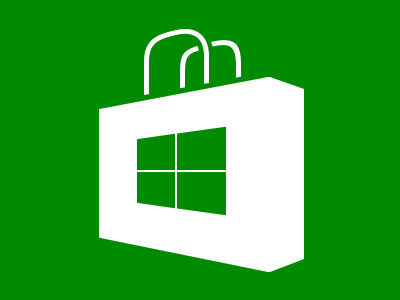
به گزارش خبرنگار اورژانسIT باشگاه خبرنگاران، در محیط برنامه های مخصوص Metro و برنامه های دسکتاپی برای سهولت کاربران و نیز دریافت رایگان و غیر رایگان قرار گرفته است. در صورتی که شما به این قابلیت جدید احتیاجی ندارید می توانید با روش زیر آن را غیرفعال کنید.برای این کار کافیست مراحل زیر را دنبال کنید:

تبلیغات بالاپر یا واشو یا پاپآپ (به انگلیسی: Pop-up adیا Pop-ups) گونهای از آگهیهای اینترنتی هستند که به منظور بالا بردن بازدید از وبگاهها یا بدست آوردن نشانی پست الکترونیکی دیگران درست شدهاند. آگهیهای بالاپر معمولاً هنگامی که مرورگر، صفحهٔ جدیدی را باز میکند به همراه آن صفحه بالا پریده و پنجرهای را که تبلیغات در آن قرار دارد نشان میدهند.

اینگونه آگهیها معمولاً توسط جاوااسکریپت نوشته میشوند ولی راههای دیگری هم برای ایجاد آنها هست. این نوع تبلیغات کمتر از سایر تبلیغات محبوب است و عموماً به عنوان هرزنامه در نظر گرفته میشوند، تا جائیکه مرورگرهای مختلف باز شدن بالاپرها را منوط به اجازه و تأیید مجدد میکنند. همچنین نرمافزارهای مختلفی برای جلوگیری از این بالاپرها طراحیشده و در اختیار کاربران قرار گرفته تا بالاپرهای مزاحم را حذف کند.
بعد از آشنایی با pop-ups میخواهیم راه های مسدود کردن آن را شرح دهیم:
1. مسدود ساز داخلی مرورگر
2. افزونه و نرم افزارهای مسدود ساز
 مسدود ساز داخلی مرورگر
مسدود ساز داخلی مرورگر
مرورگر اینترنت اکسپلورر :
از به روز بودن اینترنت اکسپلورر اطمینان حاصل کنید اینجا کلیک کنید سپس به قسمت زیر در تنظیمات مراجعه کنید:
o Click Tools
o Click Pop-Up Blocker
o Select Turn On Pop-Up Blocker

مرورگر فایرفاکس:
اول از به روز بودن مرورگر خود اطمینان حاصل کنید اینجا کلیک کنید سپس به آدرس زیر برید و در تنظیمات مرور گر فعال کنید.
· Open Firefox
· Click Tools
· Click Options
· Click Content
· Select Block Pop-up Windows
· Click OK

مرورگر گوگل کروم:
اول مطمئن شوید بخواطر مسائل امنیتی مرورگر کروم مستقیم از سایت گوگل دانلود و نصب شده است. و از آخرین ورژن این مرورگر بهره می برد. به هیچ وجه از بسته های آفلاین مرورگر خود را به روز نکنید!
به آدرس زیر مراجعه کنید:
· Open Chrome
· (Click the Customize & Controlicon (top-right corner
· Click Settings
· Click Advanced Settings
· Click Privacy
· Click Content Settings
· Click Pop-Ups
· Select Do not Allow any sites to show pop-ups
· Click Done

مرورگر اپرا:
از به روز بودن مرورگر خود اطمینان حاصل کنید سپس مراحل زیر رو انجام دهید :
- Open Opera
- Click the Operabutton (top-left corner)
- Click Settings
- Click Preferences
- Click General
- Select Block Unwanted Pop-Ups
- Click OK

افزونه و نرم افزار های مسدود ساز:
در ادامه به نحوه مسدود کردن توسط افزونه ها و نرم افزار های جانبی برای مرورگر های مختلف می پردازیم.
راه اول :Super Ad Blocker بر روی مرورگر IE قابل استفاده هست.
راه دوم : استفاده از افزونه هایی مانند:
1. استفاده از افزونه AdblockPlus pop-up برای مرور گر فایر فاکس.
2. استفاده از افزونه Better Pop Up Blocker و یا Poper Blocker بر روی مرورگر کروم.
راه سوم: این راه جامع تر و و کاربردی تر هست:
با اضافه کردن اسم سایت هایی که بی اجازه کاربر در صفحه های جدید باز میشوند به فرم:
||example.com^$popup
در لیست افزونه Adblock Plus می توان نوشت.
البته این قابلیت فعلا در ورژن فایر فاکس افزونه قابل استفاده هست.
✓ تجربه شخصی :
بنده شخصا افزونه Poper Blocker رو بر روی مرورگر گوگل کروم پیشنهاد میکنم.
✓ در پایان : شما عزیزان میتوانید هرگونه سوال و یا نظر خود راجع به این مطلب را با ما درمیان بگذارید.
مطالب مرتبط :
آموزش تصویری : جلوگیری از هنگ کردن و دانلود خودکار عکس ها و فیلم ها در تلگرام
صفحه کلید اندروید متوقف شده است! + روش جدید
صفحه بندی شماره ای مطالب در بلاگ بیان